Cumulatieve update voor Windows 10 v1607, 23 mei 2019
Microsoft brengt updates uit voor Windows 10 versie 1607 en Windows Server 2016. De updates worden geleverd met een enorme lijst met oplossingen.
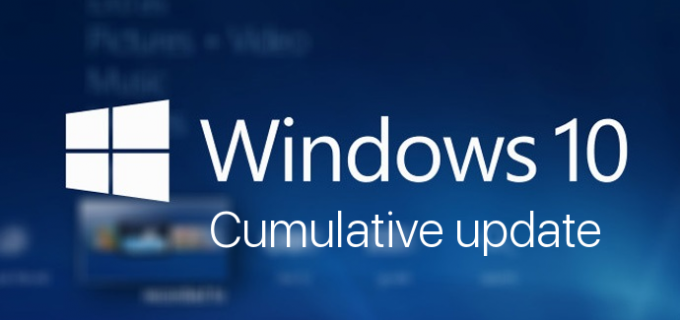
Microsoft brengt de update KB4499177 uit voor computers met Windows 10 versie 1607 en Windows Server 2016. De update verhoogt de OS-versie om 14393.2999 te bouwen en wordt geleverd met het volgende wijzigingslogboek.
Advertentie
Windows 10 versie 1607 KB4499177 (Build OS 14393.2999)
- Updates wininet.dll om het opnieuw maken van File Transfer Protocol (FTP)-controlesessies te voorkomen.
- Lost een probleem op dat verhindert dat het besturingssysteem nieuwe pictogrambestanden laadt als het een pictogrambestand tegenkomt met een slechte indeling.
- Lost een probleem op om het datumscheidingsteken correct in te stellen in de Japanse korte datumnotatie. Voor meer informatie, zie KB4469068.
- Updatet tijdzone-informatie voor Marokko.
- Updatet tijdzone-informatie voor de Palestijnse Autoriteit.
- Verbetert de prestaties met betrekking tot hoofdletterongevoelige tekenreeksvergelijkingsfuncties zoals: _stricmp() in de Universal C Runtime.
- Lost een probleem op dat een tijdelijke KRB_AP_ERR_MODIFIED Kerberos-aanmeldingsfout kan veroorzaken in toepassingen en services die zijn geconfigureerd voor het gebruik van een Group Managed Service Account (GMSA). Dit probleem treedt op na de automatische update van het wachtwoord van het serviceaccount.
- Lost een probleem op dat ervoor zorgde dat aanmelding mislukt met de fout 'Onjuiste gebruikersnaam of wachtwoord' bij gebruik van een leeg of null-wachtwoord en Windows Defender Credential Guard is ingeschakeld.
- Lost een probleem op waardoor Microsoft Office en andere toepassingen om een wachtwoord vragen nadat u het wachtwoord van een gebruikersaccount hebt gewijzigd. Dit probleem doet zich voor op hybride Azure Active Directory (AD) gekoppelde systemen.
- Lost een probleem op met BranchCache wanneer het zich in de gedistribueerde cachemodus bevindt. BranchCache gebruikt mogelijk meer schijfruimte dan is toegewezen voor de herpublicatiecache. Om het probleem volledig aan te pakken, moeten apparaten die de toegewezen schijfruimte hebben overschreden BranchCache leegmaken met de netsh branchcache flushopdracht.
- Lost een probleem op dat een Stop D1-fout kan veroorzaken wanneer u de RAM-capaciteit (Random Access Memory) van een CPU ("hot add") op een virtuele machine vergroot.
- Lost een probleem op dat ertoe kan leiden dat gebeurtenis 7600 in het gebeurtenislogboek van de Domain Name System (DNS)-server een onleesbare servernaam bevat.
- Lost een probleem op met apps die onjuiste controles hebben en niet worden beschermd door Extranet Smart lockout wanneer ze worden gepubliceerd met behulp van de Active Directory Federation Services (ADFS) RichClient.
- Lost een probleem op waarbij de laatste aanmeldingstijd van een lokale gebruiker niet wordt geregistreerd, zelfs wanneer de gebruiker toegang heeft tot de netwerkshare van de server.
- Lost een probleem op dat fout "0x7E" kan veroorzaken bij het verplaatsen van een Network File System (NFS) File Server-rol en elke client actief is.
- Lost een probleem op met de klasse Windows Management Instrumentation (WMI), Win32_PhysicalMemory, die 32 GB geheugen meldt zonder een capaciteitswaarde.
- Lost een probleem op met: scroll naar links in Internet Explorer.
- Lost een probleem op waardoor weergave niet meer werkt voor elementen.
Er is ook een lijst met bekende problemen.
Bekende problemen in deze update
| Symptoom | tijdelijke oplossing |
| Voor hosts die worden beheerd door System Center Virtual Machine Manager (SCVMM), kan SCVMM na installatie van de update geen logische switches opsommen en beheren die op de host zijn geïmplementeerd. Bovendien, als u de best practices, kan er een stopfout optreden in vfpext.sys op de gastheren. |
|
| Na installatie KB4467684, start de clusterservice mogelijk niet met de fout "2245 (NERR_PasswordTooShort)" als het groepsbeleid "Minimale wachtwoordlengte" is geconfigureerd met meer dan 14 tekens. | Stel het standaardbeleid voor "Minimale wachtwoordlengte" van het domein in op minder dan of gelijk aan 14 tekens. Microsoft werkt aan een oplossing en zal in een komende release een update geven. |
| Na het installeren van deze update kunnen er problemen optreden bij het gebruik van de Preboot Execution Environment (PXE) om: een apparaat starten vanaf een Windows Deployment Services (WDS)-server die is geconfigureerd om Variabel venster te gebruiken Verlenging. Dit kan ertoe leiden dat de verbinding met de WDS-server voortijdig wordt verbroken tijdens het downloaden van de afbeelding. Dit probleem heeft geen invloed op clients of apparaten die geen variabele vensterextensie gebruiken. | Om het probleem te verhelpen, schakelt u de variabele vensterextensie op de WDS-server uit met een van de volgende opties: Optie 1: Wdsutil /Set-TransportServer /EnableTftpVariableWindowExtension: Nee Optie 2:
Optie 3: "HKLM\System\CurrentControlSet\Services\WDSServer\Providers\WDSTFTP\EnableVariableWindowExtension". Start de WDSServer-service opnieuw nadat u de variabele vensterextensie hebt uitgeschakeld. Microsoft werkt aan een oplossing en zal in een komende release een update geven. |
| Bepaalde bewerkingen, zoals: hernoemen, die u uitvoert op bestanden of mappen die zich op een Cluster Shared Volume (CSV) bevinden, kan mislukken met de fout "STATUS_BAD_IMPERSONATION_LEVEL (0xC00000A5)". Dit gebeurt wanneer u de bewerking uitvoert op een CSV-eigenaarsknooppunt vanuit een proces dat geen beheerdersrechten heeft. | Doe een van de volgende dingen:
Microsoft werkt aan een oplossing en zal in een komende release een update geven. |
| Nadat deze update is geïnstalleerd en opnieuw is opgestart, kunnen sommige apparaten waarop Windows Server 2016 wordt uitgevoerd met Hyper-V ingeschakeld, naar de Bitlocker-herstelmodus gaan en de foutmelding '0xC0210000' ontvangen. Opmerking Windows 10, versie 1607 kan ook worden beïnvloed wanneer Bitlocker en Hyper-V zijn ingeschakeld. |
Zie voor een tijdelijke oplossing voor dit probleem: KB4505821. Microsoft werkt aan een oplossing en zal in een komende release een update geven. |
Updates downloaden
Microsoft raadt u ten zeerste aan om de laatste onderhoudsstack-update (SSU) voor uw besturingssysteem voordat u de laatste cumulatieve update (LCU) installeert. SSU's verbeteren de betrouwbaarheid van het updateproces om mogelijke problemen tijdens het installeren van de LCU te verminderen. Voor meer informatie, zie Onderhoudsstack-updates.
Als u Windows Update gebruikt, wordt de nieuwste SSU (KB4498947) wordt u automatisch aangeboden. Om het zelfstandige pakket voor de nieuwste SSU te krijgen, zoekt u ernaar in de Microsoft Update-catalogus.
Tot downloaden deze updates, open Instellingen - > Update & herstel en klik op de Controleren op updates knop aan de rechterkant.
Klik hier om vinden welke Windows 10-versie je hebt geïnstalleerd.
Bron: Windows Update-geschiedenis
